
Quando ti riunirai la prossima volta con i tuoi amici e familiari, potresti voler condividere alcune foto con loro sul grande schermo TV. Bene, i televisori intelligenti stanno arrivando con la porta USB ed è possibile copiare foto e video su USB, collegarli alla TV e avviare la presentazione. Cosa fai se hai una TV senza alcuna porta USB o funzioni Smart TV? Per Google Foto, gli utenti possono trasmettere direttamente le immagini alla TV con Chromecast se hai già caricato le immagini su Google Foto.
Questa è una soluzione semplice che puoi utilizzare per trasmettere immagini e video alla TV da Mac o dallo schermo del desktop di Windows o da qualsiasi software per PC come Powerpoint. La stessa soluzione alternativa può essere utilizzata per visualizzare la diapositiva powerpoint sulla TV da Mac a PC senza cavi o cavi HDMI.
Imposta dispositivo di trasmissione e Chrome
Per andare avanti con la soluzione, è necessario un dispositivo di trasmissione. Ti consigliamo di utilizzare Google Chromecast. Abbiamo già menzionato un sacco di soluzioni di streaming che puoi fare con Google Chromecast. Se non disponi di Chromecastdevicess, puoi ottenere il nuovo Chromecast da Google Store per meno di 50 dollari. La prossima cosa di cui hai bisogno è un browser Google Chrome, che puoi scaricare gratuitamente per Windows o Mac. Se hai già un browser Chrome, assicurati di disporre di una versione aggiornata, altrimenti aggiorna il browser Chrome all'ultimo. Ora supponiamo che tu abbia già configurato Chromecast con la tua TV e che il tuo PC e Chromecast siano connessi alla stessa rete WiFi.
Stream Desktop in TV
Ora apri il browser Chrome dal PC e fai clic in alto a destra Altro pulsante su Chrome per ottenere il pulsante Trasmetti. In alternativa, puoi avere questa icona Cast sulla barra dei menu di Chrome per accedere facilmente in futuro. Una volta visualizzato il popup con le opzioni del dispositivo di trasmissione, assicurati che il dispositivo Chromecast sia presente nell'elenco.
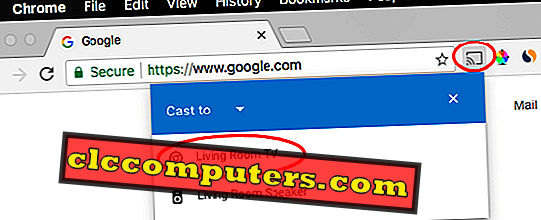
Ora, fai clic su " Trasmetti a" per selezionare la fonte di trasmissione. È possibile selezionare la scheda o l'intero desktop da trasmettere. In questo caso, puoi selezionare il desktop da trasmettere con Chromecast.
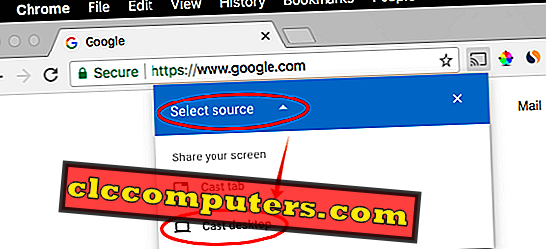
Una volta selezionato il desktop da trasmettere, potrebbe essere necessario assicurarsi che il dispositivo di streaming sia dotato di più di un dispositivo di supporto per il cast in casa.
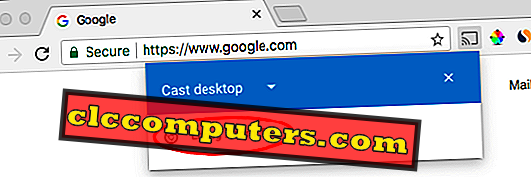
Il browser Chrome confermerà di trasmettere il desktop alla TV prima di procedere. Una volta confermato, fai clic sul pulsante " Condividi" per avviare la trasmissione.
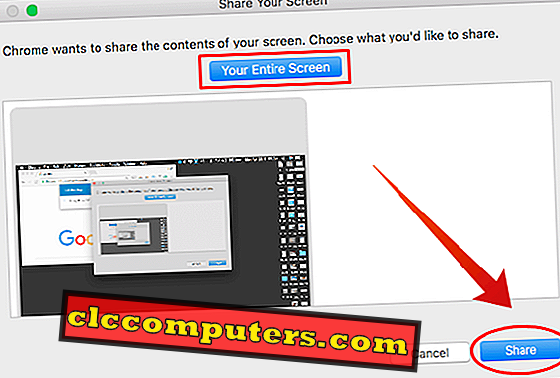
Potresti visualizzare una finestra di conferma come di seguito per un breve periodo sul browser Chrome che indica che stai trasmettendo da desktop a TV.
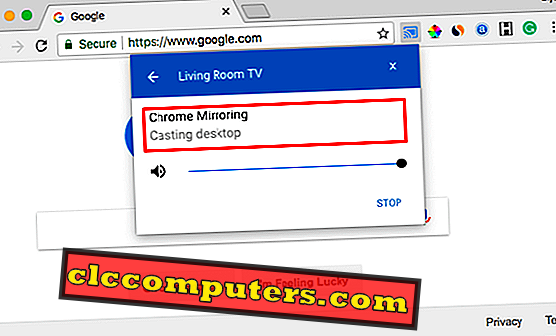
Se vuoi interrompere la trasmissione, puoi fare clic su "STOP" per interrompere la trasmissione del desktop a Chromecast TV.
Avvia Picture Slide Show dal Mac alla TV
Ora lo schermo del desktop sta trasmettendo alla TV. Qualsiasi cosa sul Mac o sul desktop di Windows verrà visualizzata sullo schermo TV. Ora apri la cartella delle foto che vuoi vedere sullo slideshow in TV. È possibile aprire la finestra del Finder su Mac per le immagini e i video e selezionare le immagini che si desidera visualizzare.
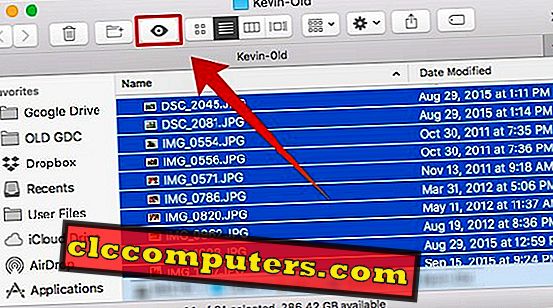
Ora, fare clic sull'icona " Quick Look " dal menu Finder per avviare la presentazione di immagini senza software di terze parti.

Si prega di impostare le dimensioni dello schermo della presentazione a schermo intero e si può vedere il pulsante di riproduzione per riprodurre automaticamente le immagini selezionate su Mac. Poiché stai condividendo l'intero desktop del Mac tramite Chromecast, la presentazione verrà visualizzata sullo schermo della TV.
Avvia Picture Slide Show da Windows a TV
Per gli utenti Windows, è disponibile un'opzione incorporata per le immagini della presentazione dal PC. Non è necessario installare alcun software per la presentazione di foto. Su computer Windows, vai alla cartella delle immagini e seleziona le immagini che vuoi aggiungere alla presentazione.
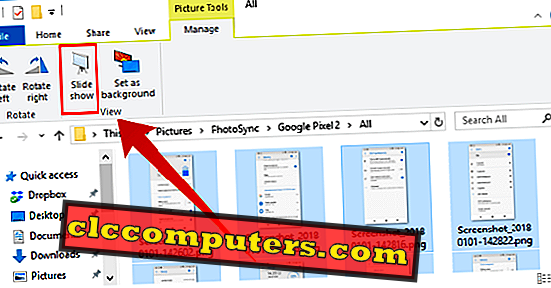
Ora fai clic su " Gestisci scheda" e nella parte superiore della barra dei menu viene visualizzata l'icona " Presentazione" . Fai clic sull'icona Presentazione per avviare la presentazione e Chromecast proietterà l'intero desktop in TV, inclusa questa presentazione. Puoi cambiare la finestra della presentazione a schermo intero per evitare zone morte sul tuo TV Big Screen.
Utenti di Google Photo, questa soluzione alternativa è per trasmettere l'intero desktop Windows o Mac alla TV. Questa soluzione non ha bisogno di caricare le tue immagini su Google foto o ovunque. È possibile trasmettere direttamente i file multimediali allo schermo TV. Questo può essere utile se si desidera condividere una schermata software o un powerpoint per i membri del proprio team. Potrebbero esserci alcuni software che supportano la trasmissione dello schermo a Chromecast. Tuttavia, questa soluzione funzionerà perfettamente su Windows e Mac PC per trasmettere il desktop e le immagini senza servizi o applicazioni di terze parti.













